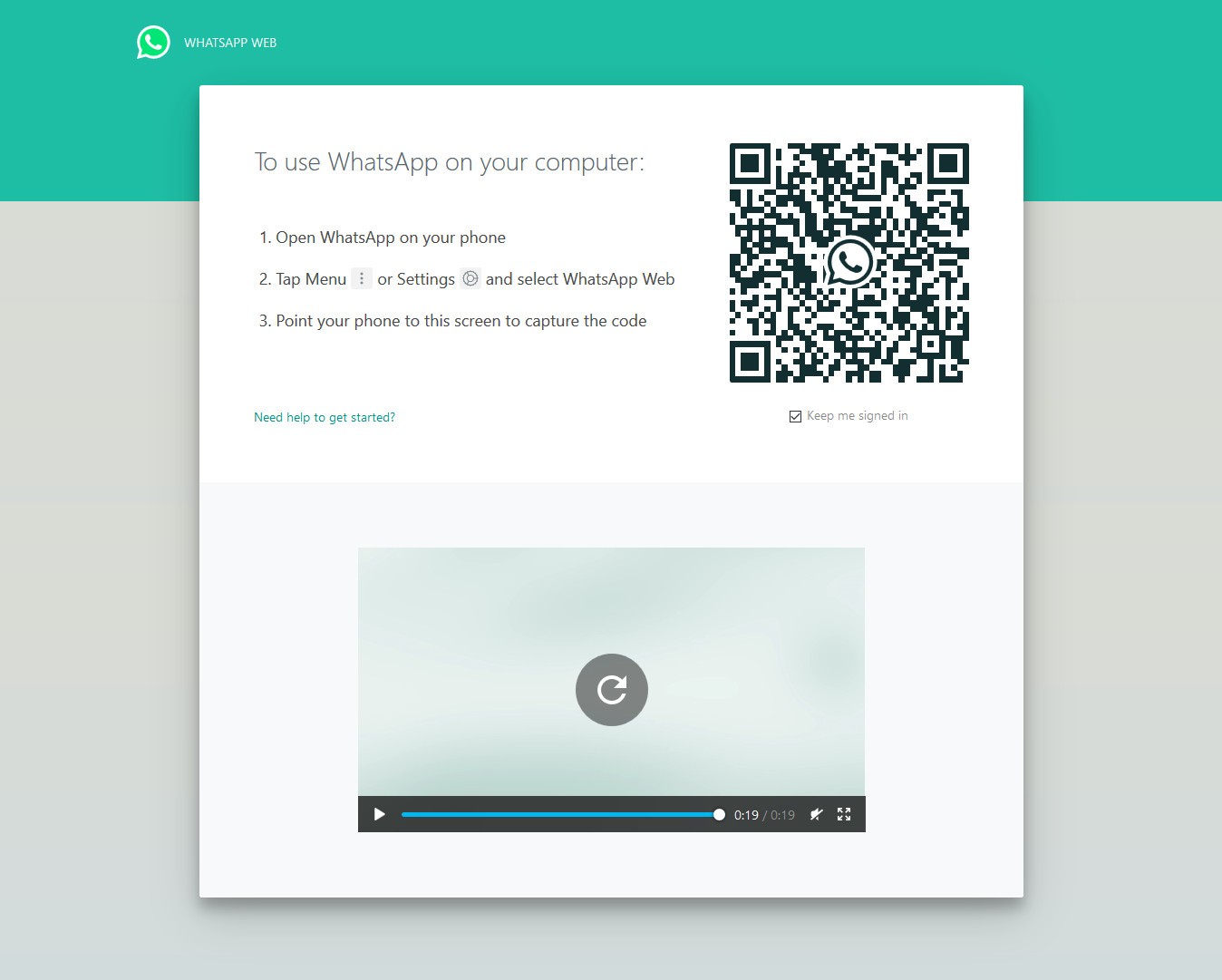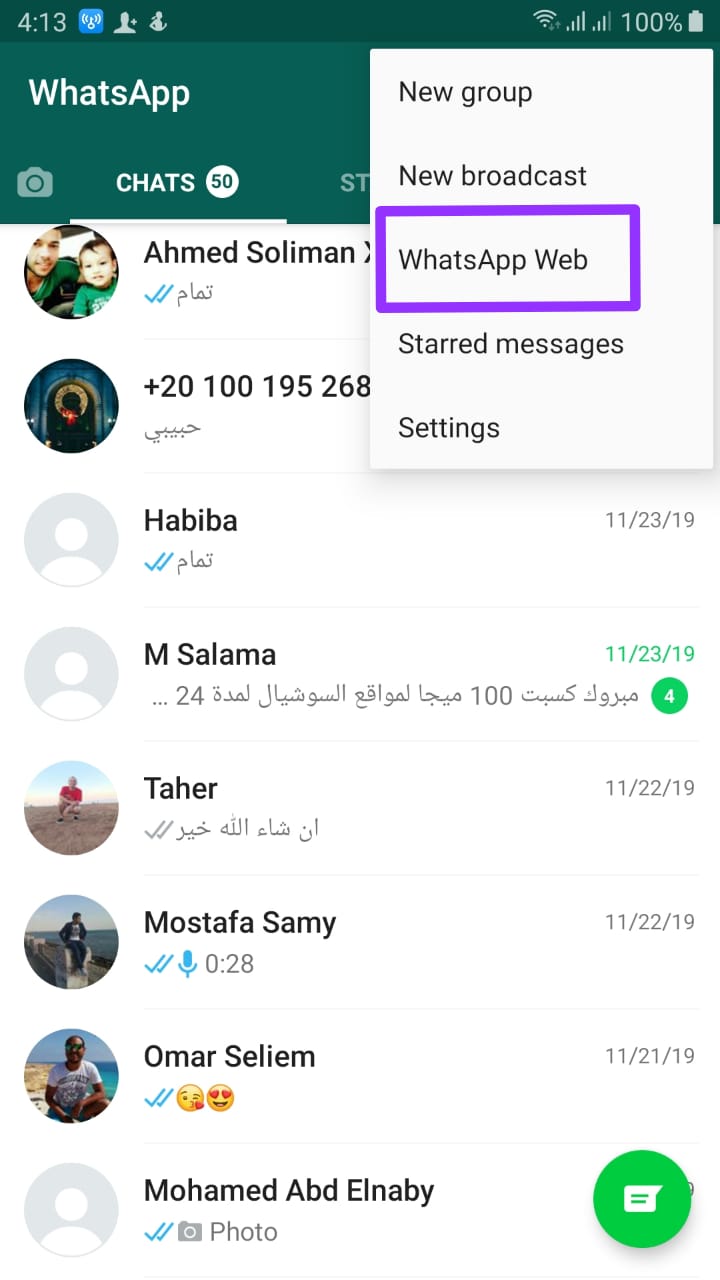ນີ້ແມ່ນລາຍລະອຽດຂອງການດໍາເນີນງານ ເປັນແນວໃດ ຢູ່ໃນຄອມພິວເຕີຢ່າງຖືກຕ້ອງ.
ຄໍາຮ້ອງສະຫມັກ ເກີດຫຍັງຂຶ້ນ ມັນເປັນໂຄງການຟຣີໂດຍຜ່ານການທີ່ທ່ານສາມາດເຮັດໃຫ້ການສົນທະນາແລະໂທສຽງ, ແລະໂຄງການນີ້ຍັງອະນຸຍາດໃຫ້ທ່ານເພື່ອແບ່ງປັນແລະສົ່ງຮູບພາບ, ຂໍ້ຄວາມແລະວິດີໂອກັບຫມູ່ເພື່ອນ, ຕາມທີ່ທ່ານສາມາດເຮັດໄດ້ໂດຍຜ່ານໂຄງການ. ເກີດຫຍັງຂຶ້ນ ສົ່ງແລະຮັບການໂທສຽງ, ແລະໂດຍຜ່ານໂຄງການ WhatsApp, ທ່ານຍັງສາມາດສ້າງກຸ່ມຫຼືກຸ່ມທີ່ປະກອບມີຈໍານວນຫມູ່ເພື່ອນຫຼືຄົນຮູ້ຈັກແລະເລີ່ມດໍາເນີນການສົນທະນາຫຼືປະຊຸມ, ຄໍາຮ້ອງສະຫມັກນີ້ແມ່ນງ່າຍທີ່ຈະໃຊ້ແລະມື້ນີ້ພວກເຮົາຈະສະແດງວິທີການດໍາເນີນການ WhatsApp ໃນຄອມພິວເຕີຢ່າງຖືກຕ້ອງແລະໂດຍບໍ່ຈໍາເປັນສໍາລັບໂຄງການຈໍາລອງການປ່ຽນອຸປະກອນປະຕິບັດການກັບຮູບແບບການຈໍາລອງ Android, ແລະທ່ານສາມາດຈໍາລອງລະບົບປະຕິບັດການ Android ໂດຍວິທີການຂອງໂຄງການເຊັ່ນ: bluestacks ອຍ ຫມູ່ເພື່ອນ .
ທໍາອິດ, ເຂົ້າສູ່ລະບົບ WhatsApp ສໍາລັບເວັບໄຊທ໌ທາງການຂອງ Desktop .
ອັນທີສອງ, ເວັບໄຊທ໌ຈະຂໍໃຫ້ເຈົ້າກວດເບິ່ງລະຫັດຜ່ານໂທລະສັບມືຖື, ດັ່ງໃນຮູບຕໍ່ໄປນີ້, ແລະທ່ານຈໍາເປັນຕ້ອງສະແກນລະຫັດ.
ແລະຮູບນີ້ແມ່ນມາຈາກໂທລະສັບເປີດໃຊ້ງານໂຄງການກ່ຽວກັບຕົວທ່ອງເວັບຂອງທ່ານໃນຄອມພິວເຕີຫຼືຄອມພິວເຕີຂອງທ່ານ
ນີ້ແມ່ນວິດີໂອອະທິບາຍວິທີການສະແກນລະຫັດໃນໂທລະສັບ
ວິທີການດໍາເນີນການ WhatsApp ໃນ PC ແລະ Laptop
ກ້ອງຖ່າຍຮູບຈະເປີດໃຫ້ທ່ານ, ຊີ້ກ້ອງຖ່າຍຮູບໂທລະສັບໄປຫາຄອມພິວເຕີຫຼືຫນ້າຈໍຄອມພິວເຕີ, ແລະໂຄງການຈະສະແກນຫນ້າຈໍແລະອ່ານລະຫັດອັດຕະໂນມັດແລະໂອນຂໍ້ຄວາມແລະການໂທທັງຫມົດໄປຍັງຄອມພິວເຕີຫຼືຄອມພິວເຕີໂນດບຸກ, ແລະໂຄງການຮຽກຮ້ອງໃຫ້ໂທລະສັບໄດ້. ເຊື່ອມຕໍ່ກັບອິນເຕີເນັດໃນຂະນະທີ່ສົນທະນາຫຼືສົ່ງແລະຮັບຮູບພາບຈາກຄອມພິວເຕີຫຼືຄອມພິວເຕີເທິງ.
ທ່ານອາດຈະສົນໃຈຢາກຮຽນຮູ້ກ່ຽວກັບ:
ພວກເຮົາຫວັງວ່າເຈົ້າພົບວ່າບົດຄວາມນີ້ເປັນປະໂຫຍດເພື່ອໃຫ້ເຈົ້າຮູ້ ວິທີການດໍາເນີນການ WhatsApp ໃນ PC. ແບ່ງປັນຄວາມຄິດເຫັນແລະປະສົບການຂອງເຈົ້າກັບພວກເຮົາໃນຄໍາເຫັນ.